win10开机桌面图片显示慢怎么处理?
发布日期:2018-07-04 作者:Win10正式版官网 来源:www.52xitong.com近期有win10网友反映,电脑开机后,很快就能进入桌面,但桌面上的程序图片却要很久才能显示出来,这让网友非常苦恼。那么,win10开机桌面图片显示慢怎么处理呢?接下来,大家一起往下看看win10开机桌面图片显示慢的处理办法。
办法步骤
1、按键盘上的(win键+R键)点击运行窗口,并写入“regedit”按回车键执行,点击注册表编辑器窗口;
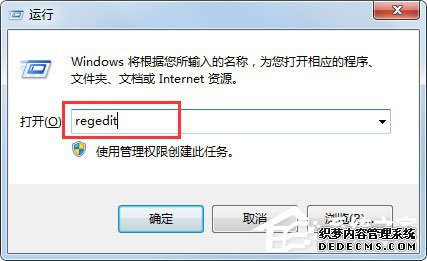
2、在注册表编辑器窗口中依次展开“HKEY_LoCAL_MACHINE/soFTwARE/Microsoft/windows/CurrentVersion/Explorer”并在右侧框中找到“Max Cached Icons”如果无这个项,那就在空白处单击鼠标右键打开“新建——字符串值”新建一个;
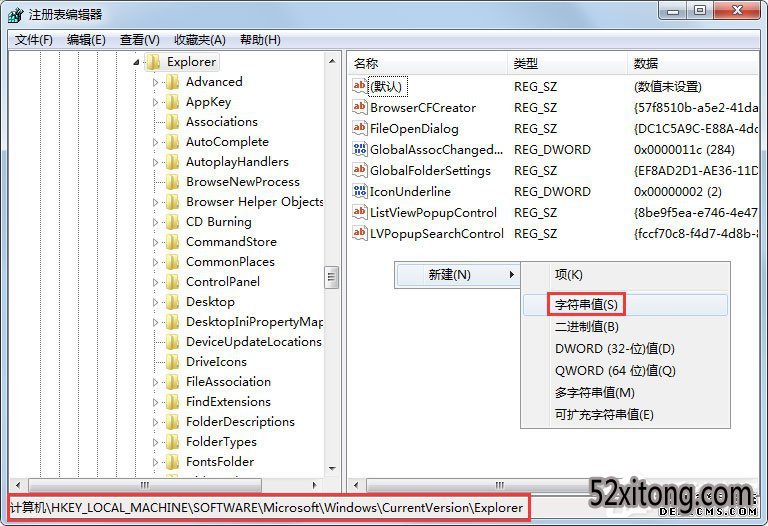
3、将新建的项重命名为“Max Cached Icons”并单击鼠标右键,在跳出的选项中打开“修改”;
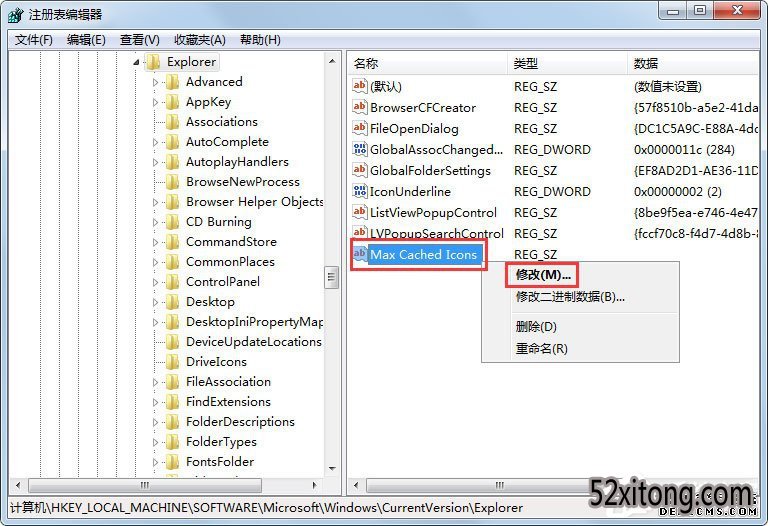
4、接着将数值数据更改为“8192”便可,这里请注意,其最大值就是8192,按“确定”按钮完成操作便可。
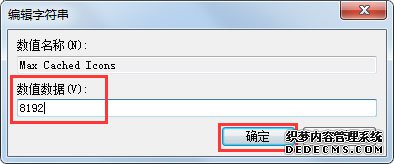
以上就是win10开机桌面图片显示慢的具体处理办法,按照以上办法进行操作后,再次点击计算机时桌面图片显示速度就会变快了。
相关系统推荐
Win10文章资讯栏目
Win10文章资讯推荐
win10系统下载排行
友情链接